Photoshop:高度な切り抜き、直線化機能の使用方法
その他 / / February 15, 2022
Photoshopを専門家専用のツールと考えると、 もう一度考えて. この優れたアプリケーションは、初心者でも簡単にアクセスできる多数の機能とオプションを提供します。

Photoshopが写真を正しく作成するのに役立つ2つの異なるシナリオを見てみましょう。
1. 定規ツールを使用して画像を完全にまっすぐにする
iPhoneやその他のスマートフォンを常にポケットに入れている間は、常に 写真を撮る準備ができました、それはまたあなたのショットの少なくともいくつかが完璧ではないことを意味します。
もちろん、画像をまっすぐにする方法はいくつかありますが、正確な方法が必要な場合は、Photoshopで写真を開き、この方法に従ってください。
ステップ1: 左側のツールバーに移動し、右クリックして スポイト 明らかにする ルーラー ツールを選択します。
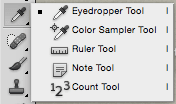
ステップ2: 写真に戻り、写真に線を引きます(クリックしてドラッグします) 水平レベルを設定する場所 (この場合、標識のすぐ上)。
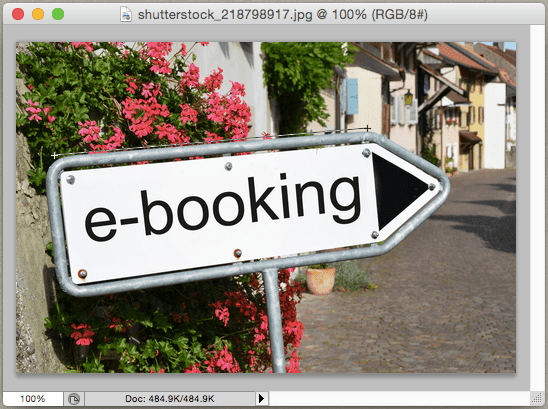
ステップ3: 次に、 画像 メニューバーのメニューと 画像の回転 選択する 任意 利用可能なオプションから。 小さなウィンドウがポップアップ表示され、写真に描いた正確な角度が表示されます。
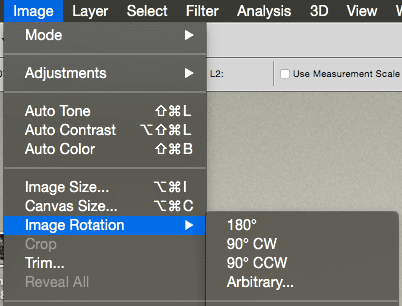
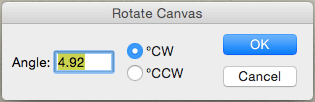
次に、いずれかを確認します 時計回り または 反時計回り オプション(画像の角度によって異なります)をクリックし、 わかった ボタンを押すと画像がまっすぐになります!

ステップ4: 次に、これらの余分なコーナーをクリーンアップするには、左のツールバーに戻り、[ 作物 道具。 次に、できるだけ多くの画像を選択し、を押します 戻る キー、そしてそれらの余分なコーナーはすべて永久になくなります。


家とオブジェクトを一列に並べる
街の風景の写真を何枚か撮ったとしましょう。しかし、コンピューターでそれらを見ると、 特定の家、壁、建物、またはその他の大きなオブジェクトが適切に配置されておらず、実際には1つに「寄りかかっている」ように見えます 側。
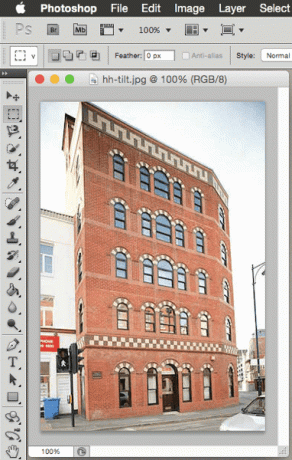
それはあなたのカメラのせいではありません、それはただ遠近法の問題であり、あなたのカメラはあなたとあなたの周りの物体との間の距離を取ります。
幸いなことに、あなたは簡単にできます Photoshopでこれを修正する 同様に。
ステップ1: Photoshopで写真を開くことから始めます。 次に、をクリックします 作物 左側のツールバーからツールを選択し、それを使用して画像全体を選択します。

ステップ2: これで、画像の上に「ラベルの付いたチェックボックスが表示されます 視点. 確認してください。
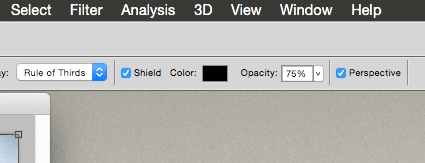
完了したら、選択範囲のいずれかのコーナーをクリックして、傾いたオブジェクトに平行な角度になるまでドラッグします。
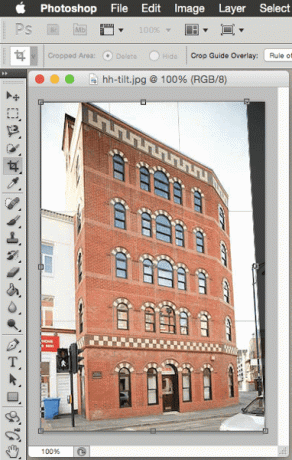
ステップ3: 選択内容を確認したら、ウィンドウの左上にあるチェックマークアイコンをクリックしてアクションを確認すると、Photoshopが画像をドラッグして、適切に配置されるまで引き伸ばします。


かなりすごいですよね?
そして、あなたはそれを持っています。 次回コンピュータで写真を開くときは、写真をよく見てください。上記のような問題が見つかった場合は、それらを簡単に処理する方法がわかります。
最終更新日:2022年2月2日
上記の記事には、GuidingTechのサポートに役立つアフィリエイトリンクが含まれている場合があります。 ただし、編集の整合性には影響しません。 コンテンツは公平で本物のままです。


